Se você quer lidar com QR code no seu PC com Linux, conheça e veja como gerar e decodificar QR code no Ubuntu com a ajuda do QtQR.
Atualmente o QR code tornou-se bastante populares, porque com a ajuda de smartphones podemos decodificar esses códigos e obter as informações que eles contêm, esses códigos são amplamente utilizados em revistas, jornais e até mesmo em videogames.
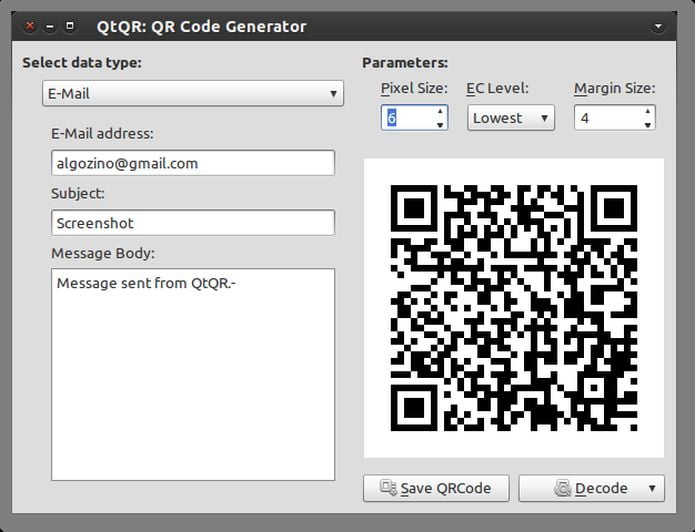
Esses códigos são uma maneira simples de compartilhar informações com outras pessoas.
De acordo com a Wikipedia:
“Um código QR (abreviação de Quick Response) é um código de barras de matriz específico (código ou duas dimensões), legível por leitores de código de barras QR e telefones com câmera. O código consiste em módulos pretos dispostos em um padrão quadrado em um fundo branco. A informação codificada pode ser texto, URL ou outros dados.”
Basicamente, os códigos QR são úteis para compartilhar uma grande quantidade de informações com uma simples varredura.
Você pode colocar uma URL, todas as suas informações de contato, um e-mail, uma mensagem, um número de telefone e qualquer coisa que você possa imaginar em um QR code e qualquer pessoa com um telefone moderno pode escanear o código com a câmera do telefone e decodificar todos os dados.
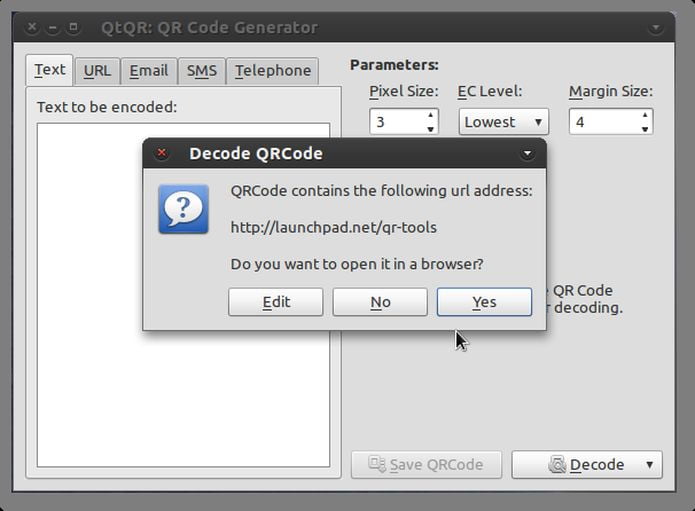
No Linux temos várias ferramentas que permitem criar esses códigos de uma maneira bastante simples. Dentre as opções, destaque para o QtQR.
QtQR é uma aplicação gráfica de zbar-tools baseadas em Qt, Python e PyQt4 que permite gerar códigos QR, busca e decodificar códigos QR em um arquivo de imagem, ou usar uma webcam para digitalizar um código impresso.
A principal característica do QtQR é a criação de códigos QtQR, mas, além disso, existem outros recursos, como a decodificação, mas além disso, o QtQR também permite editar códigos QtQR e recodificá-los em um novo.
Na caixa de diálogo de decodificação, há uma opção para editar o código decodificado.
Esta aplicação permite codificar URLs, marcadores, e-mails, números de telefone, SMS/MMS, geolocalização e credenciais de redes Wi-Fi, cada um deles com sua seção correspondente.
Finalmente, outra característica que podemos destacar é que esta aplicação nos dá a possibilidade de escolher o tamanho do código gerado em pixels, assim como a margem deste.
Além disso, o mesmo aplicativo também dá uma opção de “correção de erros”, com a qual asseguramos de uma maneira melhor as informações compartilhadas por este meio.
Como gerar e decodificar QR code no Ubuntu com a ajuda do QtQR
Para gerar e decodificar QR code no Ubuntu, primeiramente, você precisa instalar o programa QtQR, seguindo os passos do procedimento abaixo
Como instalar o QtQR no Ubuntu e seus derivados
Para instalar o QtQR no Ubuntu e ainda poder receber automaticamente as futuras atualizações dele, você deve fazer o seguinte:
Passo 1. Abra um terminal (use as teclas CTRL + ALT + T);
Passo 2. Se ainda não tiver, adicione o repositório do programa com este comando ou use esse tutorial;
sudo add-apt-repository ppa:qr-tools-developers/qr-tools-stablePasso 3. Atualize o gerenciador de pacotes com o comando:
sudo apt-get updatePasso 4. Agora use o comando abaixo para instalar o programa;
sudo apt-get install qtqrComo instalar o QtQR manualmente ou em outras distros
Para aqueles que não conseguiram instalar com o procedimento acima, não querem adicionar o repositório ou querem tentar instalar em outra distribuição baseada em Debian, você pode pegar o arquivo DEB do programa na página de download do repositório e instalar ele manualmente (clicando duas vezes nele).
Mas lembre-se! Ao optar por esse tipo de instalação, você não receberá nenhuma atualização do programa.
Como usar o QtQR para Gerar e decodificar QR code no Ubuntu
Você pode iniciar o programa no menu Aplicativos/Dash/Atividades ou qualquer outro lançador de aplicativos da sua distro, ou digitando qtqr em um terminal, seguido da tecla TAB.
Ao abrir o programa você verá que ele que tem uma interface bastante simples e intuitiva.
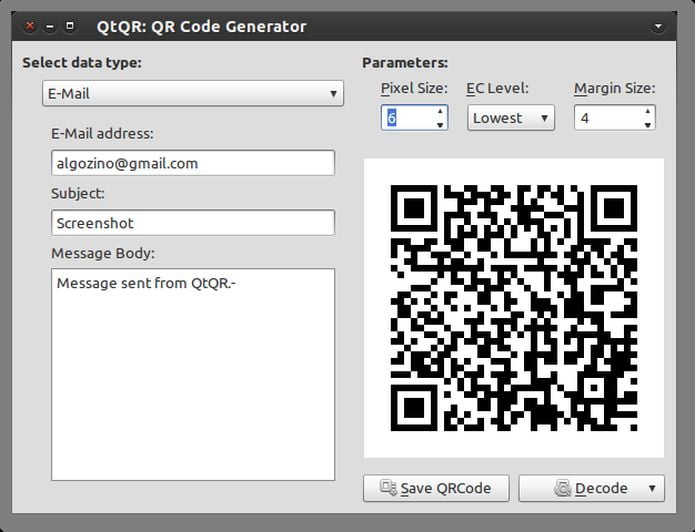
Você só tem que selecionar o tipo de informação que você vai compartilhar e você será presenteado com uma seção onde você pode colocar a informação.
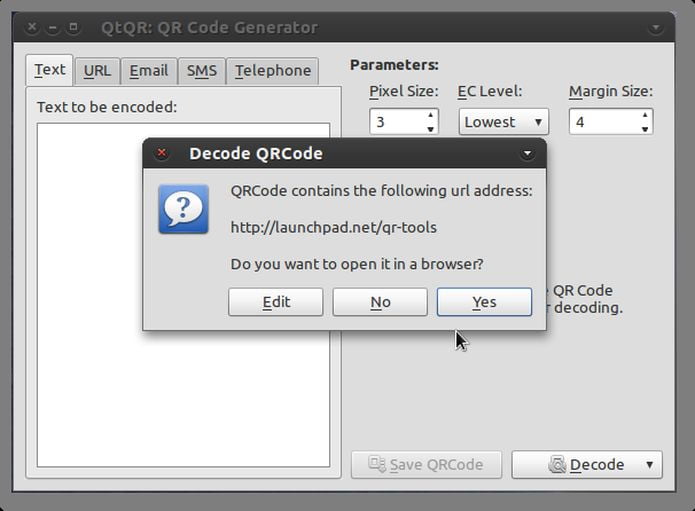
Feito isso, basta clicar em “salvar código qr” e isso gerará a imagem na rota que você indicar.
QtQR tem atalhos de teclado muito úteis que são:
F1: Sobre o diálogo QtQR.
Feche o aplicativo: Ctrl + Q
Decodificar do arquivo: Ctrl + O
Decodificação de webcam: Ctrl + W
Salvar código no arquivo: Ctrl + S
Desinstalando o QtQR no Ubuntu e derivados
Para desinstalar o QtQR no Ubuntu e derivados, faça o seguinte:
Passo 1. Abra um terminal;
Passo 2. Desinstale o programa, usando os comandos abaixo;
sudo add-apt-repository ppa:qr-tools-developers/qr-tools-stable -r -ysudo apt-get remove qtqr --auto-remove